Chrome浏览器标签页太多如何快速整理
发布时间:2025-07-16
来源:Chrome官网

1. 使用OneTab插件:安装OneTab插件后,点击图标可将当前窗口所有标签页合并为一个列表,释放内存。恢复时点击列表中的链接即可重新打开标签页。支持导出到文件备份,方便后续恢复。
2. 利用书签功能:选中多个标签页,右键选择“添加为书签”,保存到指定文件夹。需要时从书签栏直接访问,减少标签页堆积。可结合书签管理工具(如Bookmark Manager)分类整理。
3. 快捷键操作:按Ctrl+Shift+T(Windows)/Command+Shift+T(Mac)快速恢复最近关闭的标签页。右键点击标签页区域,选择“关闭其他标签页”或“关闭右侧标签页”来保留当前页面。
4. 固定重要标签页:右键点击标签页选择“固定”,将常用页面固定在标签栏左侧,避免误关。固定后的标签页会显示图标,节省空间且始终可见。
5. 分组整理标签页:将同类任务的标签页拖拽到同一窗口,通过拖动标签页调整顺序。右键点击标签页区域,选择“将标签页分离为新窗口”来拆分不同任务的页面。
综上所述,通过上述步骤和方法,您可以了解Chrome浏览器标签页太多如何快速整理。如果问题仍然存在,建议联系技术支持或访问官方论坛获取进一步的帮助和指导。
谷歌浏览器标签名称乱码的修复技巧

谷歌浏览器介绍标签名称乱码的修复技巧,帮助用户恢复标签页名称正常显示。
Chrome浏览器下载及浏览器关闭后自动清除记录设置
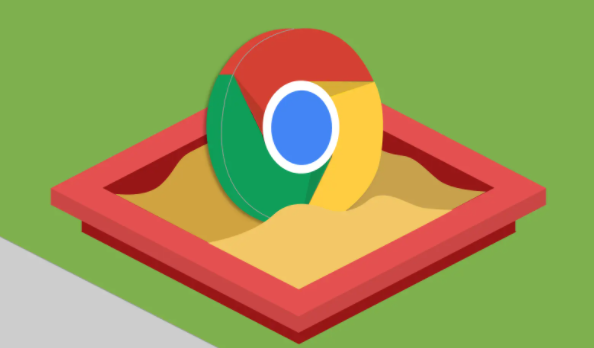
Chrome浏览器下载及浏览器关闭后自动清除记录设置,帮助用户自动管理浏览数据,保障隐私安全。
在安卓设备上安装Chrome浏览器的步骤
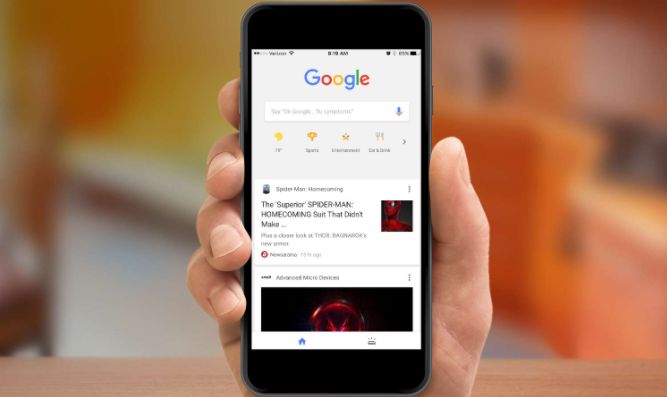
讲解如何在安卓设备上下载安装Chrome浏览器,并进行相关设置,确保用户顺利使用最新版浏览器。
谷歌浏览器扩展插件智能权限管理最新实践

谷歌浏览器扩展插件通过智能权限管理可提高安全性,本文结合最新实践分享操作方法,优化插件功能并防止权限滥用。
Google Chrome浏览器插件限制下载速度的解决方法
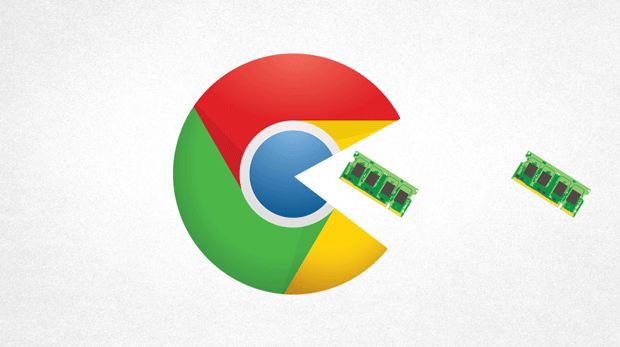
介绍Google Chrome浏览器插件限制下载速度的解决方法,优化下载性能和体验。
Chrome浏览器插件导致网页无法播放视频的兼容处理方式

Chrome浏览器插件导致网页视频无法播放,提供兼容性处理方式,恢复视频正常播放功能。
